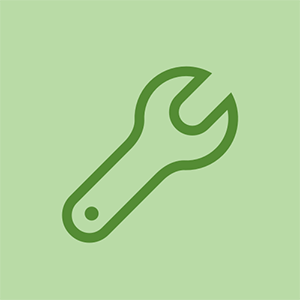Wiki přispívající studenty
Úžasný tým studentů z našeho vzdělávacího programu vytvořil tuto wiki.
Xbox One S se nezapne
Zařízení Xbox One S se nezapne.
Zneužití napájecího kabelu
Zkontrolujte, zda je napájecí kabel správně zapojen a zda není poškozený nebo uvolněný. Ověřte také, že zásuvka funguje správně. Pokud je napájecí kabel vadný, zvažte zakoupení náhradního napájecího kabelu.
Xbox One S je nesprávně umístěn
Xbox má dva fanoušky, ujistěte se, že nic neblokuje fanoušky a umístěte Xbox na rovný a stabilní povrch. Když jsou tyto dýchací cesty ucpané, konzola se může přehřát a tím se nezapne. Postup výměny ventilátorů najdete v této příručce.
Uvolněný kabel HDMI
Pokud je cihla pod napětím a tlačítko napájení konzoly se rozsvítí, ale na obrazovce není žádný obraz, zkontrolujte, zda je kabel HDMI zcela zapojen. Místo toho se ujistěte, že je kabel HDMI zapojen do portu „HDMI Out“ portu „HDMI In“. Je také možné, že kabel HDMI může být vadný, zvažte zakoupení náhradního kabelu HDMI.
Je třeba resetovat interní napájecí zdroj
Interní napájecí zdroj má integrovanou ochranu proti přepětí, takže to neovlivní konzolu. Resetování napájení:
- Odpojte napájecí kabel ze zásuvky.
- Počkejte alespoň 10 sekund, než se konzola resetuje.
- Připojte napájecí kabel zpět do zásuvky ve zdi.
- Zapněte konzolu.
Vadný interní zdroj napájení
Pokud výše uvedená řešení nefungují, může být interní napájecí zdroj vadný. Následovat tento průvodce výměnou napájecího zdroje.
symbol zámku s kruhem na iphone
Vadná základní deska
Pokud se kontrolky napájení rozsvítí a zařízení se stále nezapne, může být základní deska vadná. Jako poslední možnost postupujte tento průvodce výměnou základní desky
Další problémy
Podívejte se na Xbox One se nezapne wiki pro další pomoc.
Xbox One S se neočekávaně vypne
Když se konzole vypne uprostřed hry nebo hry po zapnutí
Špatné větrání
Špatné větrání může způsobit přehřátí konzoly. Pokud se zobrazí chybová zpráva, že konzole vyžaduje větší ventilaci, postupujte takto:
- Vypněte konzolu.
- Přesuňte konzolu na lépe větrané místo.
- Nechte konzolu asi 30 minut vychladnout.
- Restartujte konzolu.
Nezapomeňte zkontrolovat, zda jsou ventilátory čisté a neblokované.
Chybný napájecí výstup
Je možné, že je zásuvka, do které je konzole zapojena, vadná, zkuste zapojit do jiné zásuvky a zkontrolujte, zda se tím problém vyřeší.
Vadný napájecí zdroj
Pokud výše uvedená řešení nefungují a problém přetrvává, vyměňte napájecí zdroj. Následovat tento průvodce výměnou napájecího zdroje.
Xbox One S nemá připojení k internetu
Xbox One S nemá připojení k internetu.
co znamená světlo srs na dohodě honda
Modem / Router nefunguje správně
Zkontrolujte, zda jsou k WiFi připojena další zařízení. Pokud mají problémy s připojením k internetu také jiná zařízení, zkuste resetovat router podle těchto obecných kroků:
- Zavřete Xbox One S.
- Vypněte modem a směrovač (nebo modem / směrovač, pokud máte zařízení dva v jednom) a odpojte napájecí kabely pro oba.
- Počkejte asi 30 sekund až minutu.
- Zapněte modem a nechte světla stabilizovat.
- Zapněte router a nechte světla stabilizovat.
- Znovu zapněte Xbox One S a zkontrolujte připojení k internetu
Nelze se připojit k WiFi
Pokud se k WiFi mohou připojit další zařízení, zkuste na konzole provést tvrdý reset.
- Držte tlačítko napájení po dobu pěti sekund, dokud se konzole nevypne.
- Poté konzolu na 30 sekund odpojte.
- Poté konzolu znovu připojte k WiFi.
Vadná karta WiFi
Pokud výše uvedená řešení problém nevyřeší, bude pravděpodobně nutné kartu WiFi vyměnit.
Následovat tento průvodce k výměně karty WiFi.
monitor se po vteřině vypne
Xbox One S neumí číst disky
Když je disk vložen do diskové jednotky a Xbox One S není schopen přečíst obsah
Špinavé disky
Zkontrolujte zadní stranu disku a zkontrolujte, zda není znečištěný nebo poškrábaný. V takovém případě disky očistěte měkkým, mírně vlhkým hadříkem. Mikrovlákno funguje nejlépe.
Nekompatibilita regionu
Ujistěte se, že byl herní disk zakoupen ve stejné oblasti jako herní konzole. Pokud byl disk zakoupen v jiné oblasti, nemusí fungovat.
Koukni na tohle strana a zjistěte, zda je váš disk kompatibilní s vaší oblastí
Okamžité zapnutí při konfliktu
Je možné, že některá nastavení funkce okamžitého zapnutí mohou způsobit problémy s diskem. První věcí, kterou uděláme, je tedy upravit nastavení Instant-On.
- Stisknutím tlačítka Xbox otevřete průvodce.
- Přejděte do Nastavení.
- Vyberte Všechna nastavení.
- Vyberte Napájení.
- Vyberte režim napájení.
- Vyberte Úspora energie.
- Proveďte „tvrdý cyklus zapnutí“ podržením tlačítka napájení na konzole po dobu 10 sekund. Jakmile se konzole úplně vypne, restartujte ji opětovným stisknutím tlačítka napájení.
- Zkuste to znovu a zjistěte, zda je disk konzolí rozpoznán. Pokud to funguje, můžete zařízení vrátit zpět do původního nastavení.
Vadná disková jednotka
Pokud vše výše uvedené problém nevyřeší, podívejte se na průvodce výměnou jednotky optických disků tady .
Disková jednotka Xbox One S disk nepřijme
Disková jednotka buď nepřijme disk, nebo má zvuky broušení / klikání, když je přijímá.
Další disk je uvnitř konzoly
Je možné, že uvnitř konzoly již může být jiný disk. Pokud ano, před pokusem o vložení dalšího disku jej vysuňte.
Problematická orientace
Je možné, že disková jednotka bude mít problémy s vložením ve svislé orientaci. Umístěte konzolu vodorovně vodorovně a pokuste se vložit disk.
Vadná disková jednotka
Je pravděpodobné, že disková jednotka je vadná, pokud se ozývají zvuky broušení / klikání a výše uvedená řešení nefungují. Následovat tento průvodce, abyste jej mohli vyměnit.
Aktualizace Xbox One S se nestáhne
Nejnovější verze aktualizace se nestáhne.
Zpožděná doba odezvy ze serveru Microsoft
Je možné, že servery Xbox Live jsou zahlceny internetovým provozem. Když k tomu dojde, protože je založen na serveru a není způsoben konzolou, je nejlepším postupem počkat a stáhnout aktualizaci později.
Žádné internetové připojení
Pokud zařízení Xbox One S není připojeno k internetu, nebude si moci stáhnout žádné aktualizace. Ujistěte se, že je WiFi zapnuté a že je Xbox One S připojen k internetu. Pokud se zařízení Xbox One S stále nemůže připojit k internetu, přečtěte si výše část „Xbox One S nemá připojení k internetu“.
Microsoft má problémy
Pokud jste připojeni k internetu, problém může být na konci společnosti Microsoft. Kliknutím na toto tlačítko můžete jednoduše zkontrolovat, zda k problému nedochází kvůli společnosti Microsoft odkaz .
Konzole pro tvrdý reset
Viz výše část „Nelze se připojit k WiFi“, kde najdete informace o tom, jak konzolu resetovat. Tvrdé resetování zařízení Xbox One S vymaže všechny problémy na straně místních klientů.
Plná jednotka pevného disku
Při stahování her nebo aktualizací je možné, že na pevném disku dojde paměť. V takovém případě nebudete moci stáhnout žádné nové hry nebo aktualizace, aniž byste odstranili staré hry / aplikace a uvolnili tak paměť.
toto zařízení je uzamčeno z důvodu neobvyklého obnovení továrního nastavení
Hlasitý ventilátor pro Xbox One S.
Ventilátor způsobuje hlasité zvuky zevnitř krytu.
Dirty Fan
Nečistoty nebo prach na / na ventilátoru mohou bránit funkčnosti ventilátoru a způsobit, že pohyblivé části nebudou běžet hladce a / nebo se zaseknou. Viz náš průvodce výměnou ventilátoru TADY . Po vyjmutí ventilátoru zkontrolujte, zda není znečištěný, jemně jej očistěte prachovkou stlačeného vzduchu a vložte ventilátor zpět do konzoly.
vyjměte baterii z galaxie s6
Poškozený nebo vadný ventilátor
Pokud je ventilátor po provedení výše uvedených pokynů a pokynů pro demontáž a čištění ventilátoru stále hlasitý, může dojít k poškození samotného ventilátoru. Přečtěte si našeho průvodce výměnou TADY za účelem výměny ventilátoru.
Nefunguje ventilátor Xbox One S.
Ventilátor Xbox One S se vůbec neotáčí a je zcela tichý.
Dirty Fan
Nečistoty nebo prach na / na ventilátoru mohou bránit funkčnosti ventilátoru a způsobit, že pohyblivé části nebudou běžet hladce a / nebo se zaseknou. Viz náš průvodce výměnou ventilátoru TADY . Po vyjmutí ventilátoru zkontrolujte, zda není znečištěný, jemně jej očistěte prachovkou stlačeného vzduchu a vložte ventilátor zpět do konzoly.
Vadný ventilátor
Vyměňte vadný neběžící ventilátor podle našeho průvodce TADY .
Hry pro Xbox One S se nenainstalují
Hry pro Xbox One S se nenainstalují.
Opravy nejsou aktuální
Ujistěte se, že jste nainstalovali nejnovější opravy nebo opravy / aktualizace systémového softwaru. Pokud systém konzoly není aktuální, nemusí být schopen stáhnout nový obsah pro hru.
Žádné internetové připojení
Pokud má konzola nejnovější opravy, zkontrolujte, zda je konzola online, a to kontrolou, zda je konzole připojena k internetu. Pokud konzola není připojena k internetu, nebudete moci stahovat hry. Zkontrolujte výše v části „Xbox One S nemá připojení k internetu“ a podívejte se, co dělat, pokud nemá Xbox One S připojení k internetu.
Stahování velkých souborů
Při instalaci nebo stahování hry je možné, že k otevření hry potřebuje další aktualizace. Pokud stahování nefunguje, přeskočte aktualizaci a stáhněte si hru samostatně. Je možné, že soubor pro stažení bude tak velký, že vyprší jeho čas na serverech Xbox Live, což povede k nedokončenému stahování. Jakmile je hra nainstalována, otevřete hru a stáhněte si aktualizaci zvlášť.
Jednotka pevného disku je plná
Viz výše v části „Aktualizace Xbox One S se nestáhnou“, abyste věděli, co dělat, pokud je jednotka pevného disku plná.
Jednotka pevného disku je poškozená
Chybová zpráva, že je jednotka pevného disku poškozená
Jednotka pevného disku je vadná
Podívejte se na našeho průvodce výměnou za naši jednotku pevného disku: TADY nebo jej vezměte k opravě.